Reklama
 Keď som prvýkrát dostal môj iPad, Vedel som, že to chcem použiť kreslenie a skicovanie. Nie, že by som bol nejakým umelcom, sotva môžem nakresliť figúrku, ale keď vlastníte iPad, zdá sa takmer nemožné získať aplikácie na kreslenie. Zariadenie to vyžaduje. Chce to.
Keď som prvýkrát dostal môj iPad, Vedel som, že to chcem použiť kreslenie a skicovanie. Nie, že by som bol nejakým umelcom, sotva môžem nakresliť figúrku, ale keď vlastníte iPad, zdá sa takmer nemožné získať aplikácie na kreslenie. Zariadenie to vyžaduje. Chce to.
Keďže som nemal veľa požiadaviek v tejto oblasti, sústredil som svoju energiu na nájdenie bezplatných aplikácií na kreslenie. Žiadny z nich nebol naozaj dobrý a rezignoval som na možnosť, že by som musel dostať platenú aplikáciu, napríklad SketchBook Pro, o ktorej som už veľa počul a vedel som, že pre mňa bude cesta cez vrchol. Potom som našiel SketchBook Express.
SketchBook Express (alebo SketchBookX) je úplne bezplatná aplikácia na kreslenie iPadu bez akýchkoľvek reklám a je úžasná. Je k dispozícii aj na mnohých platformách (Mac, iOS, Android). Tu sa zameriam na verziu iPadu.
kefy
Základnou časťou každej aplikácie na kreslenie sú štetce a je ich tu veľa. Ak chcete získať prístup ku kefám, môžete klepnúť na ikonu kefy hore alebo tromi prstami potiahnuť nadol. Odtiaľto máte prístup k mnohým typom kefiek, ovládať veľkosť, farbu a krytie a vyplniť celé priestory. K dispozícii je dokonca aj nástroj na kvapkanie očí na opätovné použitie existujúcich farieb na vašom plátne. V malom bielom okne hore vidíte, ako bude vyzerať presná kefa.

Spomenul som, že neexistujú žiadne reklamy, a to je pravda, ale ak si želáte rozšíriť svoju zbierku štetcov, môžete upgradovať na verziu Pro alebo jednoducho kúpiť balík štetcov za 0,99 dolárov. Nie príliš zlé.

Aj keď vyberiete štetec, nemusíte znova vstupovať na obrazovku kefy, aby ste mohli zmeniť základné veci. Klepnutím na ikonu malého kruhu v dolnej časti obrazovky získate prístup k niektorým vlastnostiam kefy.

Teraz môžete jedným prstom jednoducho posúvať nahor a nadol, aby ste zmenili krytie, a potiahnutím doľava a doprava zmeníte veľkosť kefy. Toto je obmedzené na typ kefy, ktorú ste už vybrali, takže ak ste napríklad vybrali zvýrazňovač, zostane vždy trochu priehľadný, aj keď odtiaľ nastavíte opacitu na 1,00.

Rovnako ako v každej aplikácii na kreslenie si môžete vybrať medzi voľnou čiarou, priamou čiarou a niektorými tvarmi. Nie je tu veľa možností, takže žiadne hotové zložité tvary, ale nebojte sa. Existuje iný spôsob, ako ich vytvoriť.
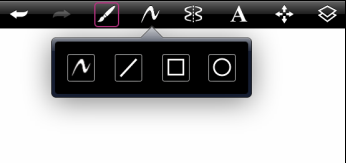
Klepnite na ikonu symetrie v hornej časti a každý riadok, ktorý vytvoríte, bude duplikovaný symetricky. To vám umožní vytvoriť akýkoľvek požadovaný tvar bez obáv z toho, že bude všetko pokrivené a ohnuté z tvaru. Tu ma vidíš v procese kreslenia perfektnej sady modrých pier!

Vrstvy a text
Prejdením tromi prstami nahor alebo klepnutím na ikonu vrstiev vstúpite do správcu vrstiev. Odtiaľto môžete pridávať vrstvy a upravovať ich vlastnosti. Ak chcete, môžete fotografiu pridať aj do inej vrstvy. Každá vrstva vo výkrese bude upraviteľná bez ohľadu na akékoľvek ďalšie vrstvy. Môžete tiež vytvoriť skrytú vrstvu (pozri ikonu X na ikone nižšie).

Ak vytvoríte skrytú vrstvu a potom sa do nej pokúsite nakresliť, nebudete schopní. Môžete ju však okamžite zmeniť na zobrazenú vrstvu.

Teraz pre naozaj cool časť. Nakreslite kvetinu a včelu v dvoch rôznych vrstvách. Teraz budete môcť ovládať včely a kvety samostatne. To znamená zmenu veľkosti, polohy, rotácie atď. Takže to môžete veľmi ľahko zmeniť:

Do toho:

Existuje mnoho ďalších možností úpravy vrstiev. Môžete nastaviť kotevné body a zmeniť ich okolo. Môžete otočiť, otočiť a zmeniť veci akýmkoľvek spôsobom. Je to veľmi flexibilné a môžete vytvoriť takmer všetko, čo chcete.
Ďalšou vrstvou, ktorú môžete pridať, je text. Klepnite na ikonu textu hore a zobrazí sa klávesnica. Okrem bežných klávesov nájdete pre svoj text aj farbu, veľkosť, písmo a krytie. Začnite zadaním textu, ktorý chcete mať vo výkrese.

Text sa automaticky vytvorí ako iná vrstva, takže keď ho napíšete, môžete s ním manipulovať presne ako s každou ďalšou vrstvou.

Export a import
Všetky uložené výkresy sa zobrazia v galérii. Odtiaľto si ich môžete zobraziť všetky, duplikovať ich, odstrániť a exportovať.
Ak ho máte nastavený, môžete si okamžite vytlačiť svoj krásny obrázok. Ak nie, môžete ho exportovať do svojej knižnice fotografií.
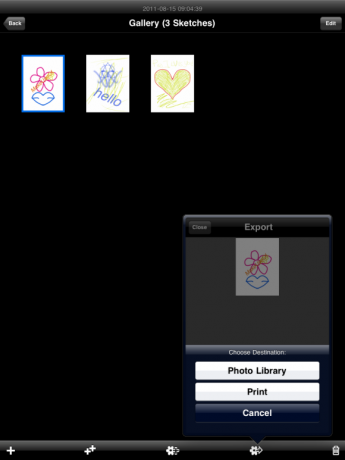
SketchBookX tiež umožňuje upravovať existujúce fotografie. Z galérie môžete importovať fotografiu z vašej knižnice fotografií a začať s ňou hrať.
Nižšie vidíte, že som hral s priblížením. Urobí sa to jednoduchým stlačením dvoch prstov. Môžete tak urobiť s akoukoľvek kresbou, nielen s obrázkami.

K obrázku môžete ľahko pridať kresby a text a vytvoriť tak veľmi zvláštne prianie alebo len tak pre zábavu!

záver
SketchBookX je najúžasnejšia aplikácia na kreslenie iPadu, akú som kedy mal. Keby som bol umelcom, vážne by som uvažoval o získaní platenej verzie. Vzhľadom na to, že ste práve videli, som presvedčený, že bezplatná verzia mi poskytne niekoľko mesiacov experimentovania, než budem potrebovať čokoľvek iné. Pravdepodobne som nepoškrabal povrch toho, čo môže táto aplikácia urobiť.
Hľadáte ďalšie bezplatné aplikácie na kreslenie? Vyskúšajte tieto 3 bezplatné aplikácie na kreslenie pre iPad 3 bezplatné aplikácie Doodling pre iPad Čítaj viac .
Poznáte lepšiu aplikáciu na kreslenie? Chcete sa podeliť o svoje skúsenosti s aplikáciou SketchBook? Čakáme na vaše komentáre!
Yaara (@ylancet) je spisovateľ na voľnej nohe, tech blogger a milovník čokolády, ktorý je tiež biológom a geekom na plný úväzok.
